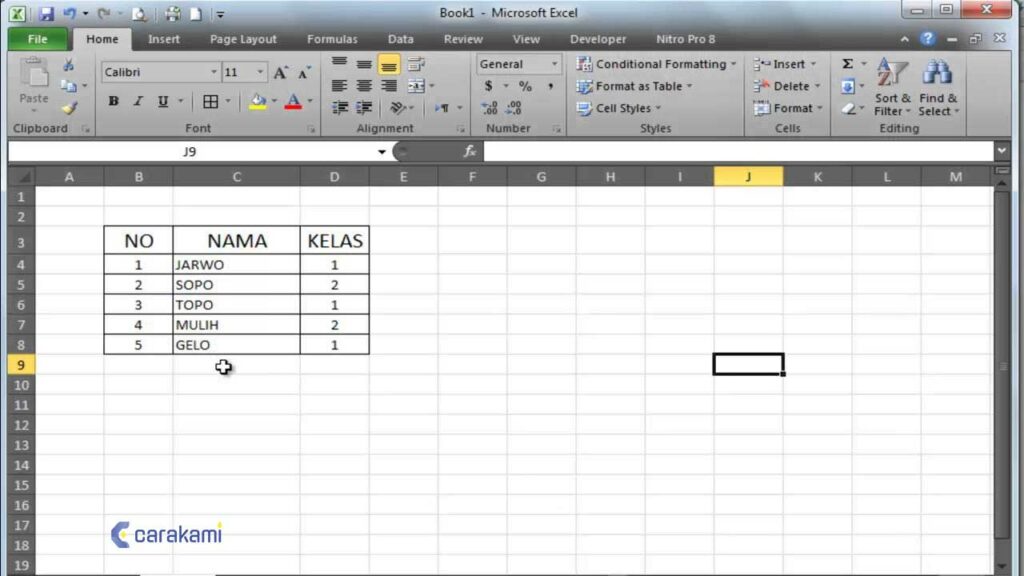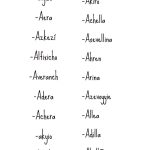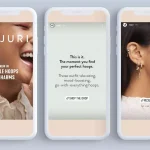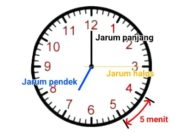Microsoft Excel adalah salah satu aplikasi pengolah angka yang paling umum digunakan di berbagai kalangan, baik pelajar maupun profesional. Salah satu hal penting dalam menggunakan Excel adalah kemampuan untuk memformat sel agar tampilan data lebih rapi dan mudah dipahami. Memformat sel tidak hanya berkaitan dengan ukuran kolom atau baris, tetapi juga mencakup penyesuaian teks, warna latar, batas, dan banyak lagi. Dengan memahami cara memformat sel, pengguna dapat meningkatkan efisiensi kerja serta memastikan informasi yang disajikan jelas dan menarik.
Pemahaman dasar tentang struktur Excel sangat penting sebelum melakukan proses formatting. Excel terdiri dari beberapa komponen utama seperti baris, kolom, sel, dan sheet. Setiap sel memiliki fungsi khusus sebagai tempat input data. Untuk mengatur tampilan sel, pengguna dapat menggunakan berbagai opsi yang tersedia di menu Format. Proses ini melibatkan beberapa langkah sederhana namun sangat penting untuk memastikan keakuratan dan kesesuaian data.
Selain itu, memformat sel juga membantu dalam pengelolaan data yang kompleks. Misalnya, ketika menghitung jumlah nilai dalam suatu range, format sel bisa digunakan untuk menampilkan hasil secara otomatis. Penggunaan formula seperti SUM atau IF juga akan lebih efektif jika sel-sel yang relevan sudah diformat dengan benar. Dengan demikian, pemahaman tentang memformat sel menjadi fondasi penting bagi siapa pun yang ingin menguasai Excel secara menyeluruh.
Komponen Utama dalam Microsoft Excel
Sebelum memulai proses memformat sel, penting untuk memahami komponen-komponen dasar dalam Microsoft Excel. Baris dan kolom merupakan struktur dasar yang membentuk lembar kerja. Setiap baris diberi nomor, sedangkan setiap kolom diberi huruf. Kombinasi antara baris dan kolom membentuk sel, yang merupakan unit terkecil dalam Excel. Sel tersebut dapat berisi teks, angka, atau rumus.
Selain itu, ada istilah seperti “range” yang merujuk pada kumpulan sel yang digunakan untuk perhitungan. Contohnya, range A1:A10 mencakup sel dari A1 hingga A10. Pemahaman tentang range sangat penting karena sering digunakan dalam rumus dan fungsi Excel. Selain itu, terdapat juga istilah seperti “sheet” yang merujuk pada halaman kerja dalam file Excel. Sebuah file Excel bisa terdiri dari beberapa sheet, sehingga pengguna dapat mengelola data secara terstruktur.
Dalam konteks memformat sel, komponen-komponen ini menjadi dasar untuk menentukan bagian mana yang akan diubah. Misalnya, jika pengguna ingin mengubah ukuran kolom, mereka harus memblok sel-sel yang sesuai dan kemudian menggunakan fitur format yang tersedia. Dengan memahami struktur dasar Excel, pengguna akan lebih mudah mengakses dan mengatur tampilan sel sesuai kebutuhan.
Cara Memformat Sel dalam Microsoft Excel
Memformat sel dalam Microsoft Excel dapat dilakukan dengan beberapa langkah sederhana. Pertama, pengguna perlu memblok sel yang ingin diubah. Blok sel dapat dilakukan dengan mengklik dan menyeret mouse atau dengan menekan tombol Shift sambil menunjuk sel-sel yang diinginkan. Setelah sel terblok, pengguna dapat mengakses menu Format melalui tab Home. Di dalam menu Format, terdapat beberapa opsi seperti Column Width, Row Height, Alignment, Font, dan Border.
Untuk mengubah ukuran kolom, pengguna dapat memilih opsi Column Width. Setelah itu, akan muncul kotak dialog yang meminta pengguna memasukkan ukuran kolom dalam satuan karakter. Contohnya, jika pengguna ingin kolom lebarnya 15 karakter, mereka cukup mengisi angka 15 dan klik OK. Sementara itu, untuk mengubah ukuran baris, pengguna dapat memilih opsi Row Height dan mengisi ukuran yang diinginkan.
Selain mengubah ukuran, pengguna juga dapat memformat sel dengan menyesuaikan teks, warna latar, atau garis batas. Opsi Alignment memungkinkan pengguna mengatur posisi teks dalam sel, seperti tengah, kiri, atau kanan. Sedangkan opsi Font memungkinkan pengguna mengganti jenis font, ukuran huruf, atau warna teks. Untuk menambahkan garis batas, pengguna dapat menggunakan opsi Border dan memilih jenis garis yang diinginkan. Dengan kombinasi opsi ini, pengguna dapat membuat tampilan sel yang sesuai dengan kebutuhan visual mereka.
Fungsi Formula dalam Memformat Sel
Salah satu aspek penting dalam memformat sel adalah penggunaan formula. Formula dalam Excel digunakan untuk melakukan perhitungan otomatis, seperti menjumlahkan nilai, menghitung rata-rata, atau menentukan kondisi tertentu. Misalnya, fungsi SUM digunakan untuk menjumlahkan nilai dalam suatu range. Dengan memformat sel yang sesuai, hasil perhitungan akan lebih mudah dibaca dan dipahami.
Contoh lain adalah penggunaan fungsi IF, yang digunakan untuk menentukan nilai berdasarkan kondisi tertentu. Misalnya, jika nilai dalam sel A1 lebih besar dari 70, maka sel B1 akan menampilkan “Lulus”, sebaliknya akan menampilkan “Gagal”. Dalam kasus ini, memformat sel B1 dengan warna latar hijau atau merah dapat membantu pengguna mengidentifikasi hasil secara cepat.
Selain itu, pengguna juga dapat menggunakan formula untuk mengatur tampilan sel berdasarkan nilai tertentu. Misalnya, dengan menggunakan conditional formatting, pengguna dapat memberi warna latar berbeda untuk sel yang memiliki nilai di atas rata-rata. Hal ini sangat berguna dalam analisis data, karena memungkinkan pengguna mengidentifikasi pola atau tren secara visual. Dengan demikian, formula bukan hanya berfungsi untuk perhitungan, tetapi juga untuk meningkatkan keterbacaan data dalam Excel.
Tips dan Trik Memformat Sel yang Efektif
Untuk memaksimalkan efektivitas memformat sel dalam Excel, pengguna dapat mengikuti beberapa tips dan trik. Pertama, gunakan pengaturan default yang sesuai dengan kebutuhan. Misalnya, jika pengguna sering bekerja dengan data numerik, mereka dapat mengatur format sel secara otomatis agar menampilkan angka dengan desimal atau simbol mata uang.
Kedua, gunakan fitur AutoFit untuk menyesuaikan ukuran kolom atau baris secara otomatis. Fitur ini sangat berguna ketika data yang dimasukkan memiliki panjang yang berbeda-beda. Dengan AutoFit, pengguna tidak perlu mengisi ukuran secara manual, karena Excel akan menyesuaikan ukuran kolom atau baris sesuai dengan isi sel.
Selain itu, pengguna dapat menggunakan template untuk mempercepat proses formatting. Template yang telah disesuaikan dengan kebutuhan spesifik dapat digunakan ulang untuk berbagai proyek, sehingga pengguna tidak perlu mengatur ulang setiap kali membuat file baru. Dengan menggabungkan tips dan trik ini, pengguna dapat meningkatkan efisiensi kerja dan memastikan tampilan data yang konsisten dan profesional.